010-82825512,010-82825051
技术热线:010-82825062
公司总机:010-62656060
400专线:4007-06-05-04
973273684 / 1037738460 / 943876988 / 947876927
技术支持 (QQ):
3680085785 / 495042390
在使用大势至电脑文件防泄密系统的过程中,如果提示“处理主程序失败”,如下图:
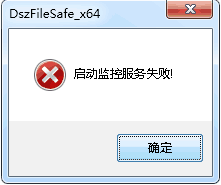
则有可能是因为360安全卫士误拦截导致的,这个时候我们需要进行如下设置:
首先,如果是在安装过程中被360软件阻止,则将其放入白名单即可,注意:一定要选择“全部允许”并且不再提醒。如下图所示:
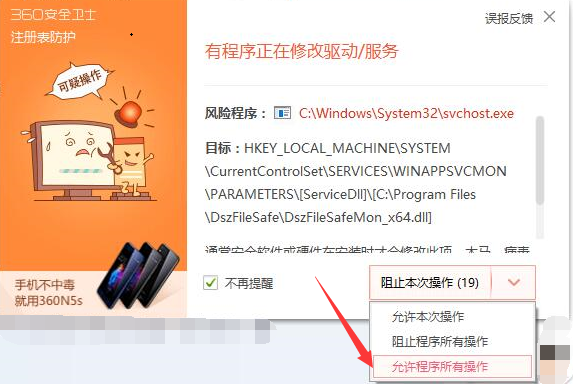
图:360里面允许程序所有操作
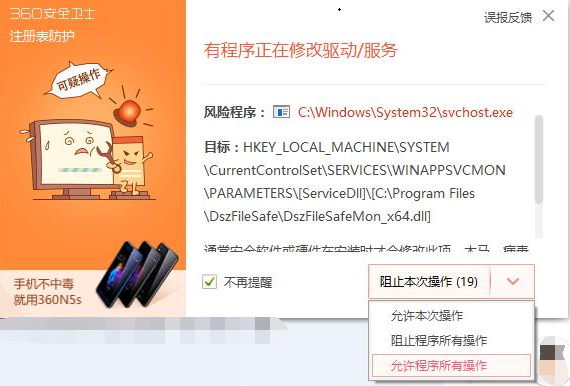
图:发现安全软件试图结束程序时,选择“信任”和“确定”
.png)
同时,如果安装的时候,360安全卫士或杀毒直接将软件杀掉了,则需要找回文件,并添加到信任名单,不再查杀。如下图:

.png)
2、如果是安装完毕,则较好将大势至电脑数据防泄漏软件加入到白名单中,如下图所示:
注:大势至USB端口管理软件的默认安装路径C:\Program Files\DszFileSafe,你在360杀毒软件或360安全卫士添加白名单的时候需要先显示安装文件,无法可能无法看到。显示方法:
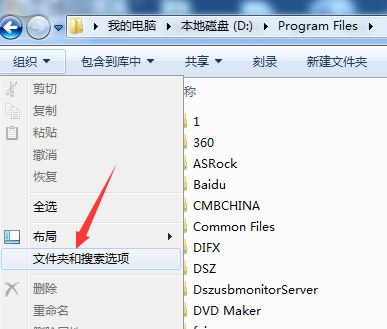
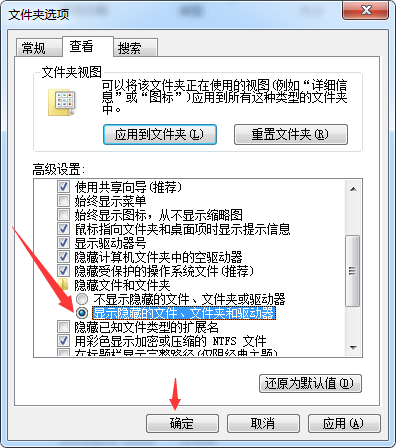
360杀毒软件添加大势至USB控制软件到白名单的方法:
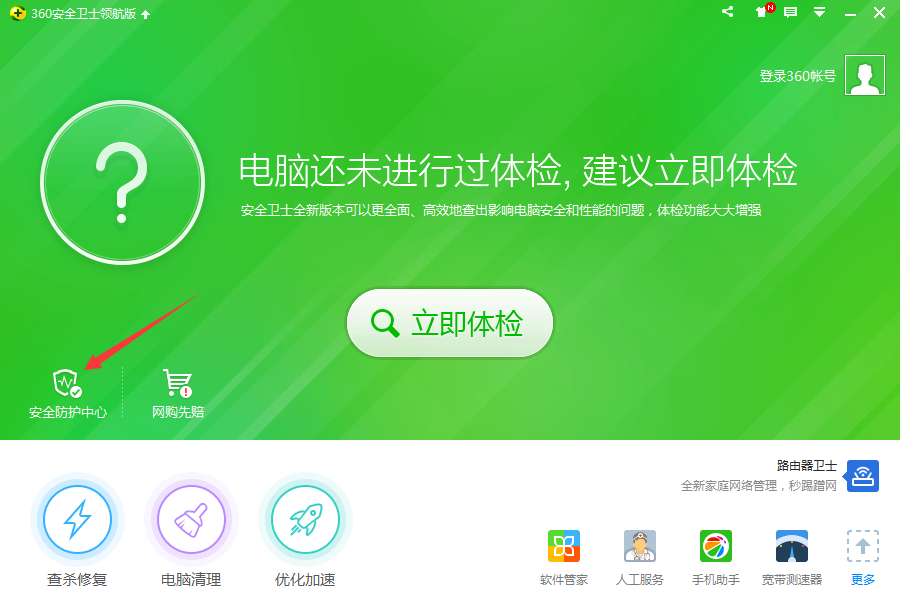
图:360杀毒添加方法
360安全卫士添加到白名单的方法:
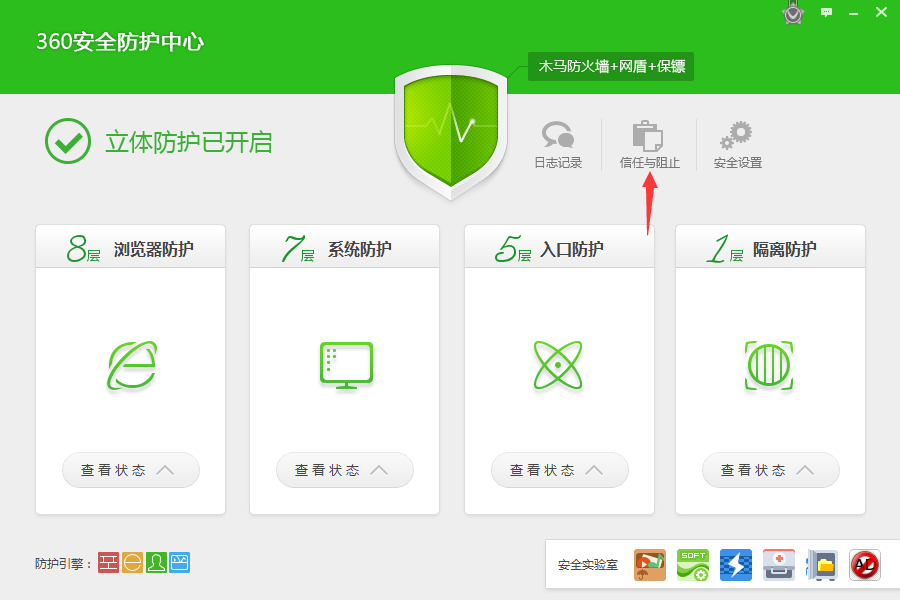
然后点击“添加其他程序/文件到信任列表”,如下图所示:
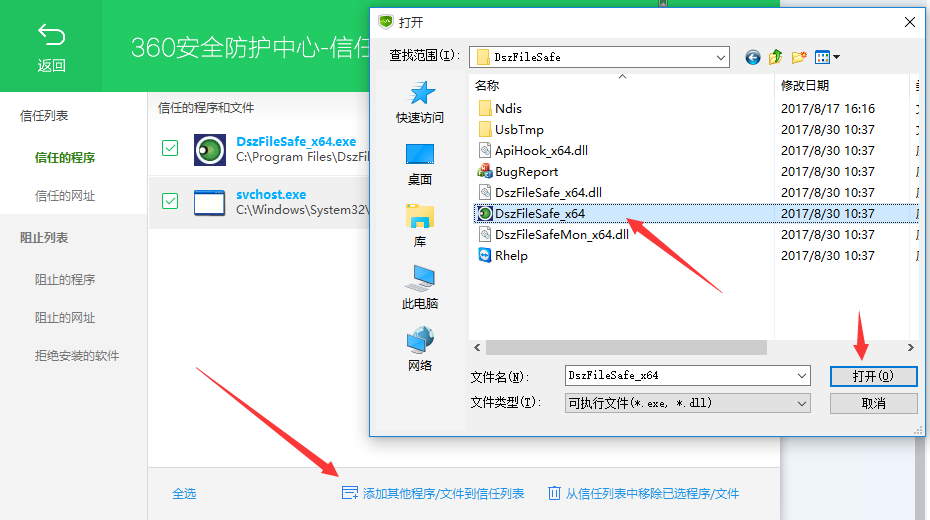
然后点击“木马查杀”,并点击下面的“信任”,如下图所示:
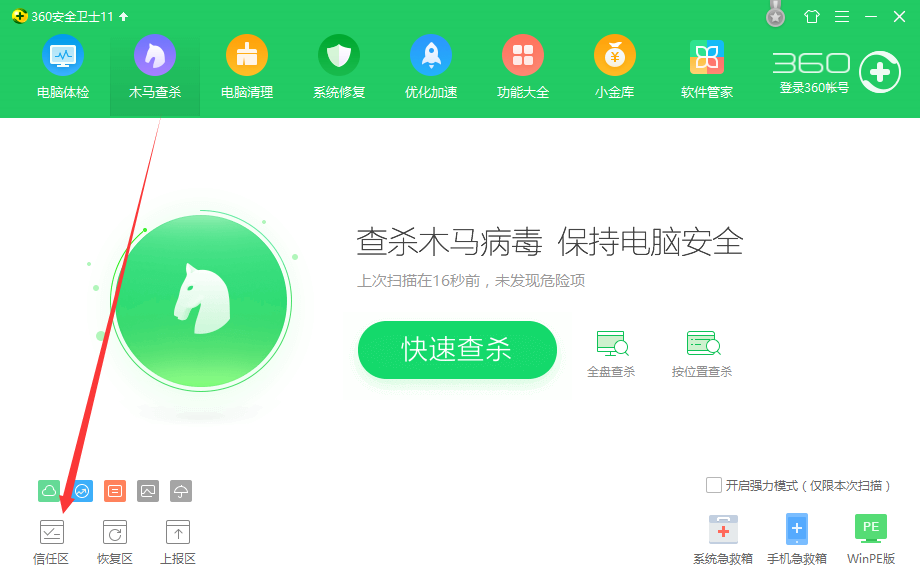

然后将本系统的安装目录添加到信任列表。如下图所示:
.png)

此外,如果发现系统运行不正常,甚至无法启动,则有可能是被360安全卫士拦截了相关服务,这种情况下需要同样到“360安全防护中心”解除,然后重启电脑就可以了。
这样设置之后,再用360安全卫士扫描就不会提示病毒了,也就不会进行拦截了。
如果还是无法正常运行,则可能是系统之前的服务还在,需要删除即可,方法如下:
具体如下:开始-运行-CMD,然后输入sc delete WinAppSvc 回车即可,如下图所示:
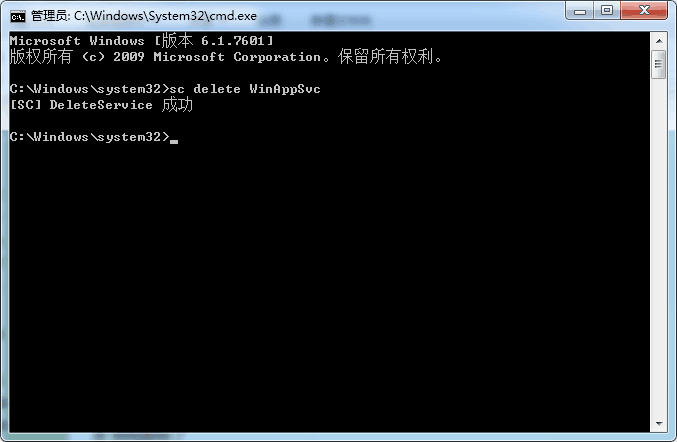
如果提示拒绝访问,则需要以管理员运行,如下图所示:

则需要以管理员运行DOS命令(win7启动管理员运行dos命令的方法:开始-运行-cmd,在出现的命令上右键点击“以管理员运行”;win10则点击开始,然后输入cmd,即可出现dos命令,然后再右键选择以管理员运行即可),如下图所示:

如果是管理端提示安装失败,则同样删除之前的服务即可。名称为:WinAppSvcMon ,如下图所示:

值得注意的是,如果是之前的老版本,则命令为:sc delete UsbDevMon-Service 再回车即可成功删除服务,然后再运行客户端程序就可以了。

然后再重新安装大势至电脑文件防泄密系统就可以了。